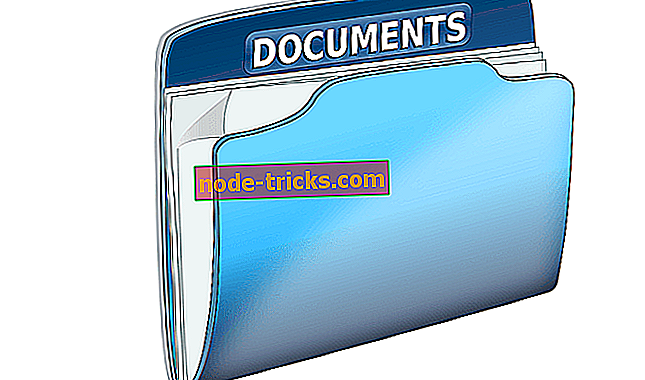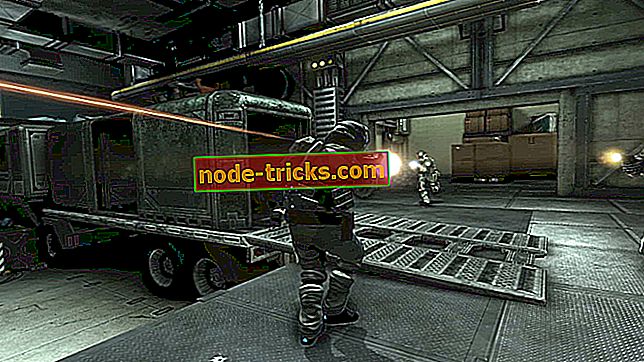Bol zistený iPod, ale nebolo možné ho správne identifikovať [FIXED]
7 rýchlych riešení na opravu problémov s identifikáciou prehrávača iPod
- Pripojte iPod s alternatívnym USB káblom
- Skontrolujte, či sú spustené služby Apple
- Skontrolujte, či iTunes aktualizácie
- Preinštalujte iTunes
- Fix iTunes S iMyFone TunesFix
- Skontrolujte, či je ovládač Apple Mobile Device USB povolený
- Preinštalujte ovládač USB pre mobilné zariadenie
Mnohí používatelia zariadení iPod, iPhone a iPad potrebujú na prenos súborov medzi zariadeniami Apple a Windows. Užívatelia iPod však nemôžu prenášať súbory, keď sa objaví chybové hlásenie „ iPod bol rozpoznaný, ale nebolo možné ho správne identifikovať “.
Zobrazia sa úplné chybové hlásenia: iPod bol zistený, ale nedá sa správne identifikovať. Odpojte sa, potom znova pripojte a skúste to znova. Ak problém pretrváva, odinštalujte iTunes a potom znova nainštalujte iTunes.
Vyššie uvedené chybové hlásenie môže tiež vyskočiť pre užívateľov iPhone a iPad. Je to chybové hlásenie, ktoré sa objaví, keď aplikácia iTunes nerozpozná pripojené zariadenie Apple. To sú niektoré z rôznych rozlíšení, ktoré môžu opraviť iTunes, keď nerozpozná pripojené zariadenia.
Čo robiť, ak bol váš iPod detekovaný, ale nebolo možné ho identifikovať
1. Pripojte iPod s alternatívnym USB káblom
Niektorí používatelia iPodu môžu potrebovať vymeniť svoje iPod USB káble, keď sa objaví chybové hlásenie „ iPod bol rozpoznaný, ale nebolo možné ho správne identifikovať “. Pokúste sa pripojiť iPod k PC pomocou alternatívneho USB kábla, ak je k dispozícii. Okrem toho pripojte iPod k alternatívnemu USB portu.
2. Skontrolujte, či sú spustené služby Apple
Existuje niekoľko služieb Apple, ktoré je potrebné spustiť vo Windows pre užívateľov iPod pre prenos súborov s iTunes. Tieto služby sú: iPod Service, Bonjour Service a Apple Mobile Device Service. Takto môžu používatelia spúšťať tieto služby v systéme Windows 10.
- Otvoriť Spustiť s klávesom Windows + klávesovou skratkou X.
- Zadajte 'services.msc' do poľa Run's Open a vyberte možnosť OK .
- Potom dvakrát kliknite na Apple Mobile Device Service a otvorte okno v snímke nižšie.

- V rozbaľovacej ponuke Typ spustenia vyberte možnosť Automaticky .
- Potom kliknite na tlačidlo Štart, aby sa zobrazil stav služby.
- Stlačte tlačidlá Apply a OK .
- Opakujte vyššie uvedené kroky pre službu Bonjour a iPod.
3. Skontrolujte, či iTunes aktualizácie
„ IPod bol zistený, ale nebolo možné ho správne identifikovať “ by sa mohol objaviť pre používateľov využívajúcich zastarané verzie iTunes. Takže kontrola aktualizácií iTunes môže problém vyriešiť pre niektorých používateľov. Ak chcete skontrolovať aktualizácie, kliknite na položku Pomocník > Vyhľadať aktualizácie v aplikácii iTunes. Potom môžu používatelia aktualizovať softvér iTunes na najnovšiu verziu, ak existuje ďalšia verzia aktualizácie.
4. Preinštalujte iTunes
Preinštalovanie iTunes je rozlíšenie, ktoré mnohí používatelia potvrdia opravu chybového hlásenia „ iPod bol rozpoznaný “. To zabezpečí, že váš softvér iTunes bude aktualizovaný a že vám chýbajú žiadne ďalšie komponenty, ktoré potrebuje. Takto môžu používatelia iTunes tento softvér preinštalovať.
- Otvorte aplet Programy a funkcie Ovládací panel zadaním 'appwiz.cpl' v Run a kliknutím na OK .

- Potom vyberte položku iTunes a kliknite na položku Odinštalovať .
- Potvrďte kliknutím na tlačidlo Áno .
- Užívatelia by tiež mali odinštalovať Apple Software Update, Bonjour, Apple Application Support a Apple Mobile Device Support (za predpokladu, že sú všetky nainštalované). Aplikácia Programy a súčasti Ovládací panel obsahuje všetky tieto komponenty.
- Reštartujte systém Windows po odstránení iTunes a iného softvéru Apple.
- Potom otvorte stránku iTunes na MS Store a stlačte tlačidlo Get .
- Otvorte prevzatý inštalačný program pre iTunes a pridajte softvér do systému Windows. To tiež preinštaluje Apple Software Update, Bonjour, Apple Application Support a Apple Mobile Device Support.
- Po preinštalovaní iTunes znova spustite počítač a prenosný počítač.
5. Fix iTunes S iMyFone TunesFix
Softvér iMyFone TunesFix pre Windows 10, 8 a 7 dokáže opraviť všetky spôsoby chybových správ iTunes. Takže to je určite softvér stojí za zmienku pre stanovenie " iPod bol zistený, ale to nebolo možné identifikovať správne " chyba. TunesFix v súčasnosti predáva za zvýhodnenú cenu 14, 95 dolárov a používatelia iTunes môžu kliknúť na položku Vyskúšať to zadarmo na webovej stránke softvéru a vyskúšať si ukážku. To je, ako iPod užívatelia môžu opraviť iTunes s iMyFone TunesFix.
- Pridajte iMyFone TunesFix do systému Windows a potom otvorte okno softvéru.
- Softvér automaticky prehľadáva inštaláciu iTunes, keď ho používatelia spustia.

- Softvér iMyFone TunesFix môže po prvom skenovaní zistiť niektoré problémy. Ak áno, kliknite na tlačidlo Oprava a opravte softvér.

- Ak počiatočná kontrola nezistí žiadne chyby, kliknite na položku Opraviť problémy s pripojením iTunes Connect v okne iMyFone TunesFix.
- Potom stlačte tlačidlo Oprava a opravte problémy s pripojením iTunes.
6. Skontrolujte, či je ovládač USB Mobile Device USB povolený
- Ovládač USB pre ovládač USB Mobile Device nemusí byť zapnutý. Ak chcete skontrolovať, pripojte iPod do notebooku alebo stolného USB portu.
- Kliknite pravým tlačidlom myši na tlačidlo Štart a vyberte položku Správca zariadení v ponuke, ktorá sa otvorí.
- Potom dvakrát kliknite na Radiče univerzálnej sériovej zbernice, aby ste túto kategóriu rozšírili.

- Šípka nadol zvýrazní, ak je ovládač USB Mobile Device USB vypnutý. Kliknite pravým tlačidlom myši na Apple Mobile Device a vyberte Enable, ak je to potrebné.
7. Preinštalujte ovládač USB Mobile Device
Opätovná inštalácia USB ovládača zariadenia Apple Mobile Device je ďalším potenciálnym rozlíšením, ktoré niektorí používatelia potvrdili chyby zariadenia iPod nerozpoznali. K tomu pripojte iPod s PC.
- Otvorte Správcu zariadení z ponuky Win + X.
- Dvakrát kliknite na Universal Serial Bus radiče, aby sa rozšíril zoznam zariadení.
- Potom kliknite pravým tlačidlom myši na položku Apple Mobile Device USB Driver a vyberte položku Uninstall device .
- Kliknutím na tlačidlo Uninstall (Odinštalovať) túto možnosť potvrdíte.

- Stlačte tlačidlo Kontrola hardvérových zmien zobrazené nižšie. Táto možnosť preinštaluje ovládač pre Apple Mobile Device USB Driver.
Je tu veľká šanca, že aspoň jedno z vyššie uvedených riešení opraví iTunes, keď nerozpozná zariadenia iPod. Vyššie uvedené rozlíšenia môžu tiež vyriešiť rovnaký problém pre telefóny iPhone a iPady.
SKONTROLUJTE TIETO SÚVISIACE PREDMETY:
- Oprava: iPhone, iPad, iPod Nie Synchronizácia s iTunes na Windows 8, 10
- iTunes nerozpoznajú iPhone v systéme Windows 10 [Fix]
- Ako opraviť iTunes havaruje vo Windows 10, 8





![Windows 8, 8.1 nerozpoznáva moju Micro SD kartu [Fix]](https://node-tricks.com/img/fix/886/windows-8-8-1-doesn-t-recognize-my-micro-sd-card-2.jpg)